时间:2012-01-16 00:00来源: 云骑士win8系统
一些网友电脑升级到windows10系统后,发现菜单中多出许多广告,每次打开程序都会跳出广告,非常烦人。有什么办法可以删除win10系统所有广告呢?阅读下文教程,一起看看删除win10系统所有广告的办法。

1、删除通知中的广告
创作者更新带来了许多新功能,但也设法提供了一些“建议”。这些特定建议提醒您注意新的windows功能并请求新设置。
要停止这些具体建议,只需返回“设置”>“系统”>“通知”,然后启用“在更新后显示windows欢迎体验,偶尔在我登录时突出显示新增内容并建议”到“禁止” 。
2、从“开始”菜单中删除广告
为了掩饰广告,windows10将在“开始”菜单中显示“推荐的应用程序”。这些应用程序通常在“开始”菜单中付费并占用宝贵的空间。
要禁止它们,请转至设置>个性化>开始,然后将“偶尔显示建议从开始”更改为“关闭”。
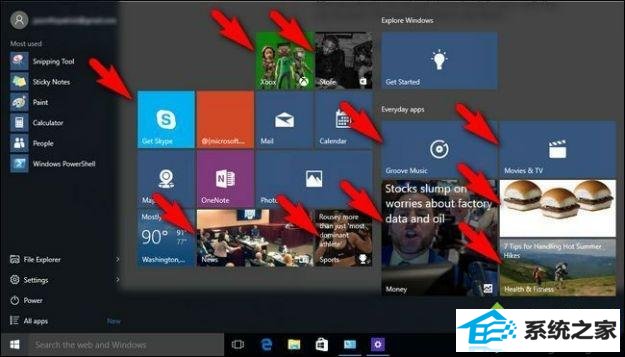
3、删除屏幕锁定广告
windows spotlight是一种在锁定屏幕上显示多个图像的工具。大多数时候,它们都是壁纸,但有时会显示其他内容,例如电影广告和游戏。
要禁止windows spotlight并删除这些广告,只需转到设置>个性化>锁定屏幕,然后将背景设置为“图像”或“幻灯片”。
4、从任务栏中删除广告
这些特定的广告被微软称为“提示,技巧和建议”。其中许多都指向使用Microsoft替代安装的应用程序,最常见的是Microsoft Edge,如果网友使用的是Chrome或Firefox。
为防止它们出现,此人需要访问“设置”>“系统”>“通知和操作”,并禁止“使用windows时获得提示,技巧和提示”选项。
5、从文件资源管理器删除广告
此更新还将广告带入文件资源管理器。网友偶尔会在文件资源管理器中看到一个横幅,试图说服他使用onedrive和office 365。
要停用这些广告,只需打开文件管理器窗口顶部的“查看”标签,然后打开“选项”。点击窗口顶部的“查看”选项卡时,需要禁止高级设置,直到看到“显示同步提供程序通知”。停用广告将会消失。
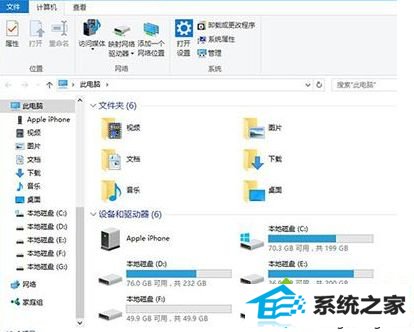
6、删除Cortana中的广告
如果您不经常使用Cortana,您大概会看到广告吸引注意力。为了制止这种,只需转到设置并查找“任务栏”,这是“让柯塔娜似乎不时在搜索框的想法,问候和通知。”
7、删除Microsoft Edge上的广告
要在内部windows浏览器中屏蔽广告,只需访问设置并选中此选项便可。只需打开窗口右上角的三个点,选中“设置”,然后选中“高级设置”,然后滑动“阻止”跳出窗口旁边的切换按钮。
上述和我们分享删除win10系统所有广告的办法,希望此教程内容能够借助到我们。
栏目推荐: 正版xp系统下载 windows7旗舰版下载 最新win8系统下载 新萝卜家园 win10msdn 联想笔记本系统下载 windowsxp正版下载 xp系统下载iso
专题推荐: u盘启动盘 深度windows7 win7家庭版系统下载 win10输入法设置 w7系统 windows7之家
Copyright @ 2020 云骑士win8系统